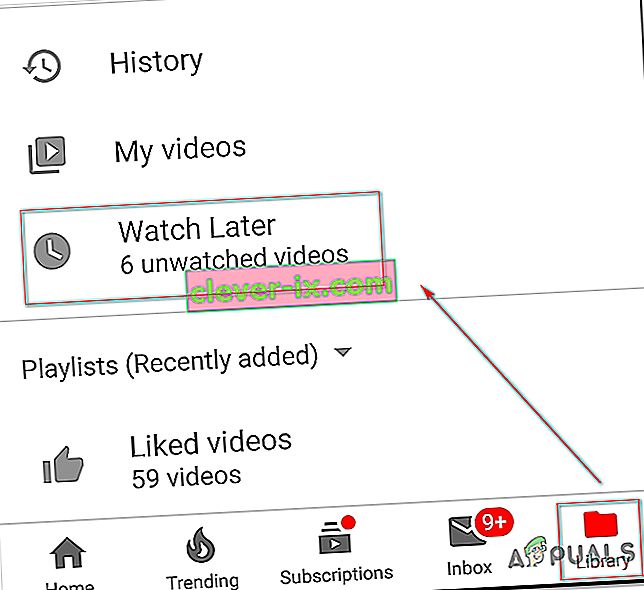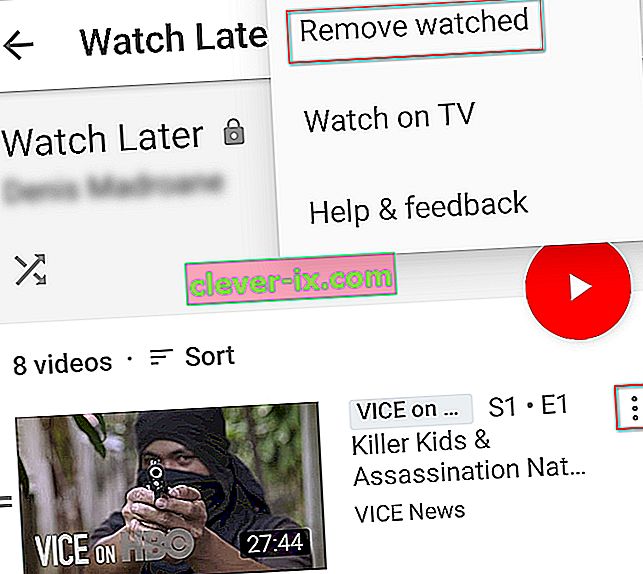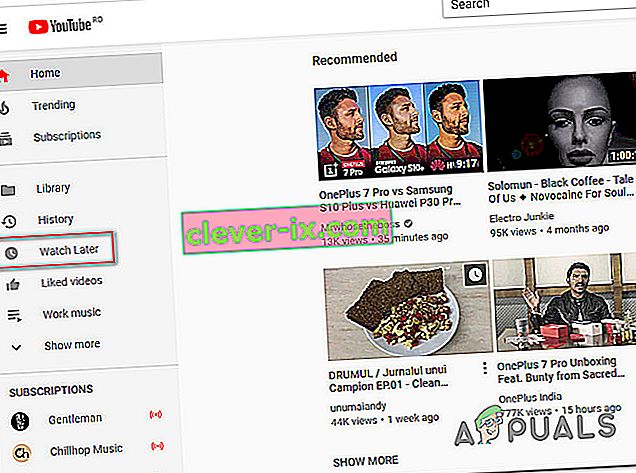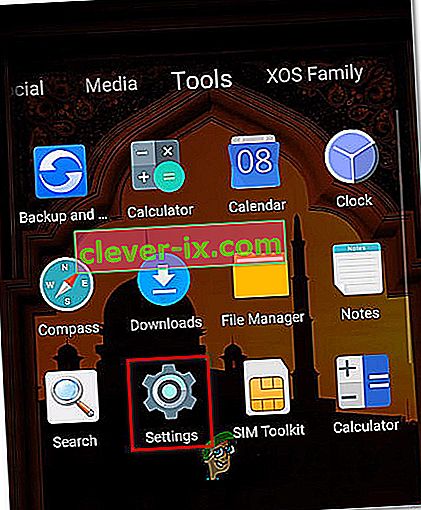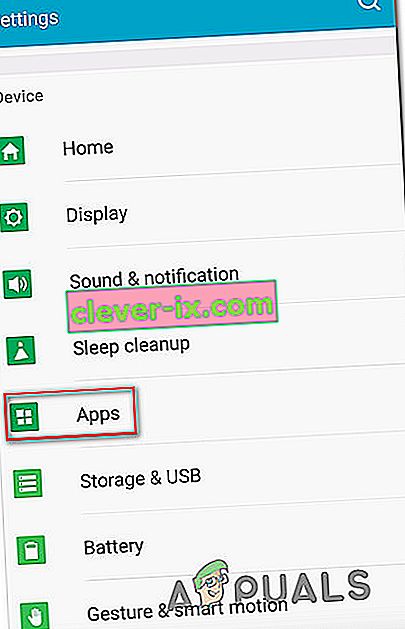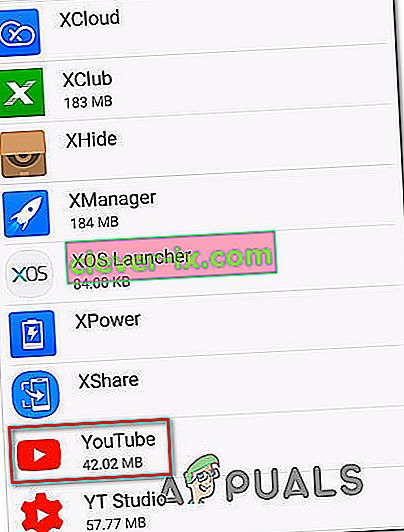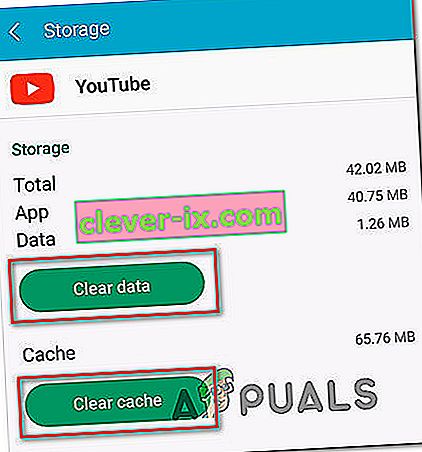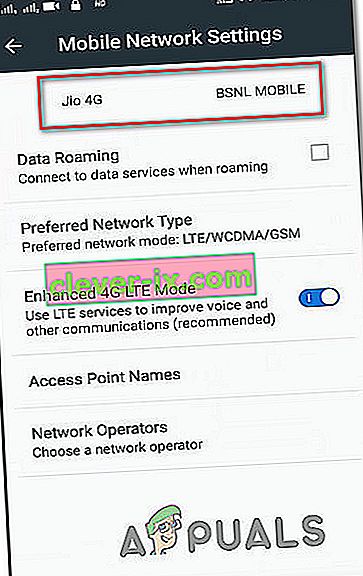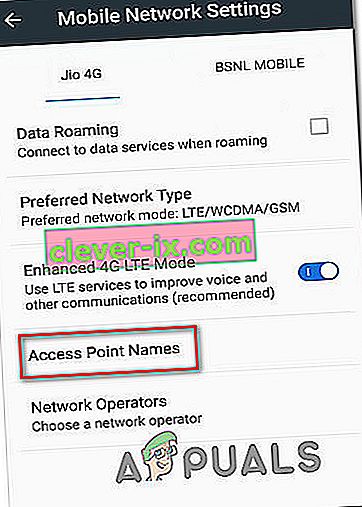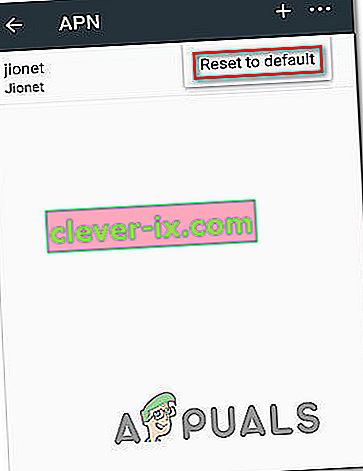Neki korisnici prijavljuju da redovito vide pogrešku " Pojavio se problem s mrežom [503] " tijekom korištenja web aplikacije Youtube na sustavima Windows, Android i iOS. U većini slučajeva pogođeni korisnici prijavljuju da se pogreška javlja kada kliknu videozapis s popisa Gledaj kasnije. Ono što je čudno kod ovog problema jest činjenica da ako korisnik pokuša gledati isti videozapis iz redovitog pretraživanja, obično se reproducira sasvim u redu bez poruke o pogrešci. Kad god se dogodi ova pogreška, aplikacija YouTube neće učitati komentare i opise za pogođene videozapise.

Što uzrokuje pogrešku "Pojavio se problem s mrežom [503]"?
Istražili smo ovaj određeni problem gledajući različita korisnička izvješća i strategije popravka koje se obično koriste za rješavanje pogreške Pojavio se problem s mrežom [503] .
Gledajući statusni kod, možemo utvrditi da se radi o problemu na poslužitelju koji se obično pojavljuje kad poslužitelj web mjesta nije dostupan (iz jednog ili drugog razloga). Poznato je da se to događa s različitim preglednicima i operativnim sustavima, jednako na pametnim telefonima i stolnim uređajima.
U većini slučajeva pogrešku na kraju uzrokuje konektor u jednom ili drugom obliku. Na temelju naših istraga, postoji nekoliko različitih krivaca koji mogu pokrenuti ovaj određeni problem:
- Privremeni prekid veze - veza timeout je poznato da se pojavljuju u slučajevima gdje su postavke APN su modificirani iz njihove zadane vrijednosti. To može na kraju prouzročiti neke nedosljednosti u načinu na koji uređaj može pristupiti podacima s drugih poslužitelja. Ako je ovaj scenarij primjenjiv, problem biste trebali moći riješiti vraćanjem imena pristupnih točaka na zadane vrijednosti.
- Oštećeni predmemorirani podaci - ovo je jedan od najčešćih okidača na Android uređajima kada je riječ o ovom određenom kodu pogreške. Ispostavilo se da će određene verzije Androida pokrenuti ovaj određeni problem ako se mapa podataka predmemorije ošteti. U tom slučaju problem možete riješiti brisanjem podataka iz predmemorije.
- Poslužitelj je prezauzet ili je u fazi održavanja - Moguće je i da je problem na strani poslužitelja: bilo zakazano održavanje ili neočekivano razdoblje prekida koje utječe na vaše područje. U ovom slučaju nemate na raspolaganju nijednu strategiju popravka, osim redovitog provjeravanja statusa Youtube poslužitelja.
- Red čekanja popisa za reprodukciju predug je - Moguće je i da se pojavljuje taj problem jer aplikacija pokušava učitati red popisa pjesama koji se učitava kada reproducirate popis pjesama, ali na kraju ne uspije jer je popis pjesama predugačak. To se obično događa u slučajevima kada popis Gledaj kasnije sadrži preko tisuću različitih videozapisa. U tom slučaju problem možete riješiti brisanjem dovoljno videozapisa dok ne pritisnete oznaku od 3 slike.
Metoda 1: Provjera statusa Google poslužitelja
Prije nego što prijeđete na ostale metode u nastavku i započnete rješavanje problema s nekoliko strategija popravka za koje su drugi korisnici smatrali da su korisne, važno je osigurati da problem nije izvan vaše kontrole.
Youtube poslužitelji imaju reputaciju pouzdanih, ali to ne znači da s vremena na vrijeme nemaju razdoblja održavanja. Samo prošle godine YouTube je pretrpio veliki prekid, a pogreška [503] bila je na vrhu popisa kada su u pitanju korisnička izvješća.
Da biste osigurali da problem nije u potpunosti na strani poslužitelja, odvojite nekoliko sekundi da posjetite web stranice poput DownDetector ili Outage kako biste provjerili susreću li se i drugi korisnici poput vas s istim problemom.

Još jedno dobro mjesto za pogledati je Youtubeov službeni Twitter račun. Oni imaju naviku objavljivati bilo koju vrstu planiranog održavanja ili velikog nestanka struje s kojim bi se mogli suočiti.

Ako ste provjerili i nema većeg događaja koji bi mogao pokrenuti pogrešku Pojavio se problem s mrežom [503] , pomaknite se na sljedeću metodu u nastavku za neke vodiče za rješavanje problema.
2. način: Brisanje videozapisa s popisa Gledaj kasnije
U većini slučajeva došlo je do problema s mrežom [503] pogreška se javlja kod korisnika koji na popis za gledanje kasnije dodaju puno videozapisa . Iako nema službenog objašnjenja zašto je ova metoda učinkovita, nekoliko je korisnika izvijestilo da je uspjelo riješiti problem nakon što su izbrisali sve videozapise koje su prethodno dodali na popis Gledaj kasnije.
Nakon što su to učinili i ponovno pokrenuli aplikaciju, svi novi videozapisi koje su dodali na popis Gledaj kasnije nisu pokrenuli pogrešku Pojavi se problem s mrežom [503] . Čini se da ovo sugerira da Googleova platforma pati od ponavljanja, ali to bi moglo na kraju uzrokovati ovaj problem.
Evo nekoliko brzih vodiča za brisanje videozapisa s popisa Gledaj kasnije. Jedan je za stolne uređaje (PC i Mac), a drugi za mobilne uređaje (Android i iOS). Slijedite koji se vodič odnosi na vrstu uređaja koji koristite.
Brisanje videozapisa s popisa Gledaj kasnije na Androidu:
- Na početnom zaslonu pristupite aplikaciji YouTube.
- Kad uđete u aplikaciju YouTube, upotrijebite vodoravni izbornik na dnu zaslona da biste odabrali Biblioteka.
- Zatim s izbornika Knjižnica , karticu Gledaj kasnije za pristup izborniku koji tražimo.
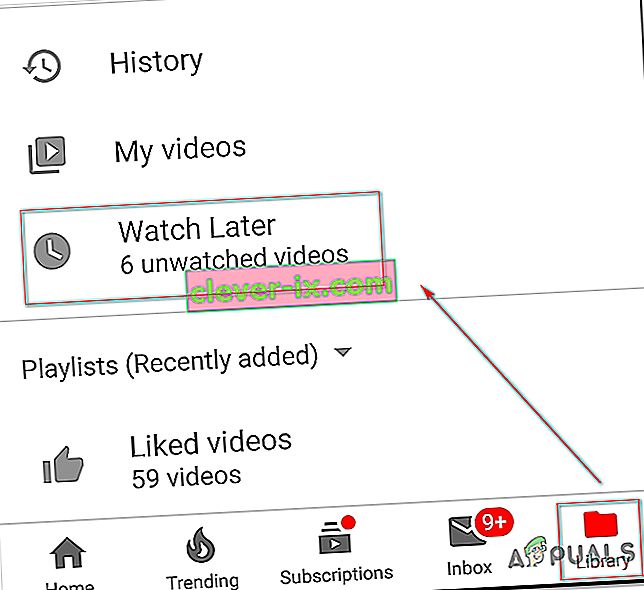
- Kad uđete u izbornik Gledaj kasnije, jednostavno dodirnite akcijski gumb povezan sa svakim videozapisom i dodirnite Ukloni iz Gledajte kasnije .
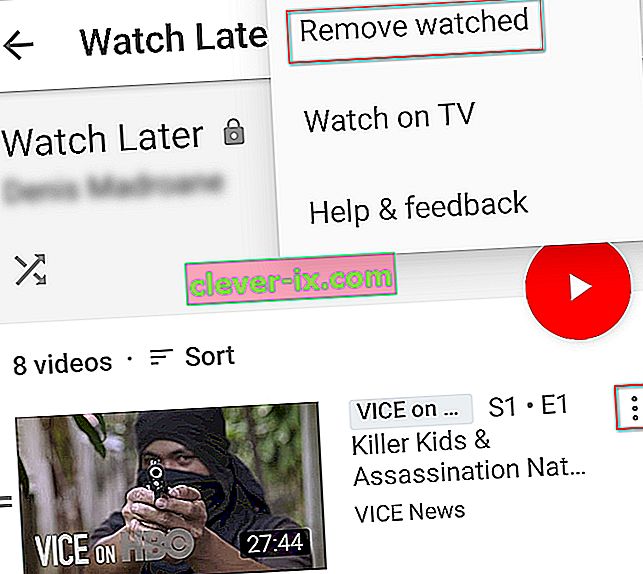
Napomena: Ako na ovom popisu imate puno videozapisa, još bolji pristup bio bi dodirnuti gumb akcije u gornjem desnom kutu i odabrati Ukloni gledano . Ova će opcija ukloniti svaki pojedinačni videozapis koji ste prethodno dodali u mapu Gledaj kasnije, čime ćete uštedjeti puno vremena.
- Ponovo pokrenite aplikaciju YouTube, dodajte novi videozapis na popis Gledajte kasnije i provjerite možete li ga reproducirati bez nailaženja na pogrešku Pojavio se problem s mrežom [503] .
Brisanje videozapisa s popisa Gledajte kasnije na računalu:
- Otvorite zadani preglednik i posjetite web aplikaciju Youtube ( ovdje ).
- Kliknite gumb akcije s desne strane da biste otvorili vertikalnu bočnu traku.
- Kliknite odjeljak Gledajte kasnije u odjeljku Biblioteka na izborniku.
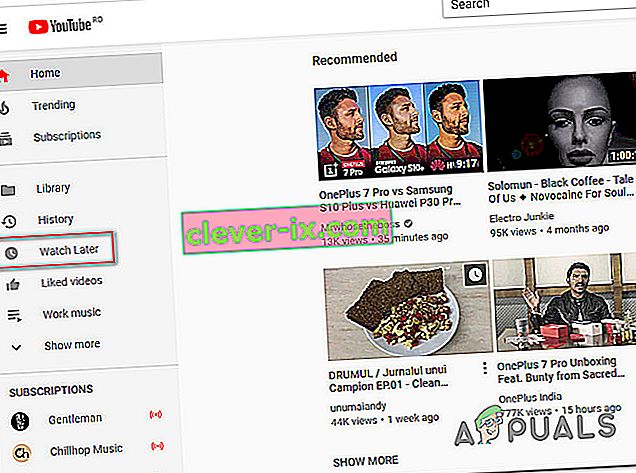
- Kad se nađete na popisu Gledaj kasnije , kliknite gumb akcije (ikona s tri točke) povezan sa svakim videozapisom i kliknite Ukloni iz Gledajte kasnije . Učinite to sa svakim videozapisom unutar odjeljka Gledaj kasnije dok se popis potpuno ne očisti.
- Dodajte novi videozapis na Popis za gledanje kasnije i provjerite pojavljuje li se još uvijek pogreška Postojao je problem s mrežom [503] kad ga pokušate reproducirati.
Ako i nakon primjene gornje metode i dalje dobijete isti kôd pogreške, prijeđite na sljedeću donju metodu.
Metoda 3: Brisanje podataka YouTubeove predmemorije (ako je primjenjivo)
Ispostavilo se da ovaj određeni problem može biti i na strani klijenta na Android uređajima. Mnogo je korisničkih izvještaja koji su naišli na pogrešku Pojavio se problem s mrežom [503] i uspjeli je popraviti brisanjem predmemorije i podataka Youtubeovih aplikacija.
Potvrđeno je da je ovo popravak učinkovito na novijim verzijama Androida i starijim verzijama. Evo kratkog uputstva kako obrisati podatke iz predmemorije Youtubea:
- Na početnom zaslonu dodirnite ikonu Postavke .
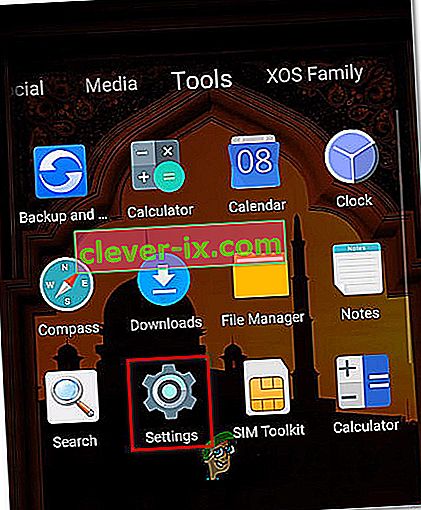
- Na glavnom zaslonu postavki dodirnite Aplikacije.
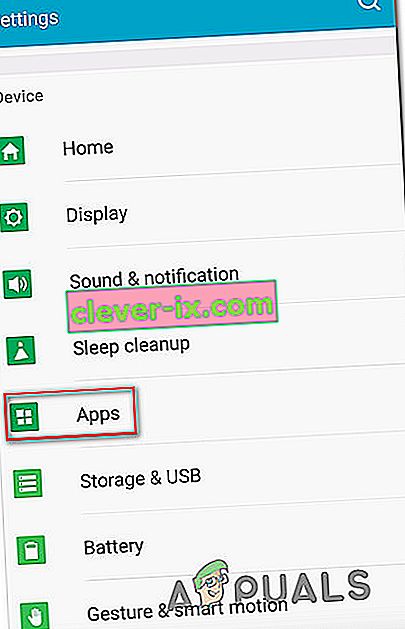
- Kad uđete u zaslon aplikacija , pomičite se prema dolje kroz popis aplikacija dok ne pronađete YouTube. Jednom kad ga vidite, dodirnite ga jednom.
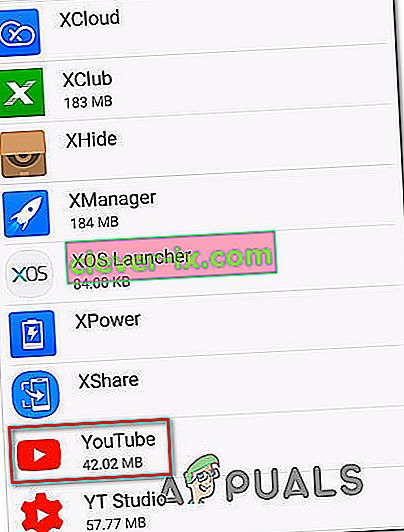
- Kada uđete u informacije o aplikaciji Youtube , dodirnite Pohrana. Unutar izbornika Pohrana dodirnite Izbriši podatke i potvrdite.
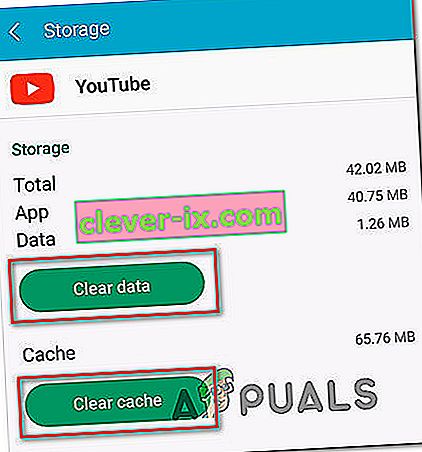
- Kada je postupak završen, dodirnite Clear Cache i potvrdite.
- Ponovo pokrenite aplikaciju Youtube i provjerite je li problem sada riješen.
Ako se i dalje susrećete s pogreškom Pojavio se problem s mrežom [503] , prijeđite na sljedeću metodu u nastavku.
4. metoda: Vraćanje APN postavki na zadane (ako je primjenjivo)
Nekoliko korisnika Androida izvijestilo je da su uspjeli riješiti pogrešku Pojavio se problem s mrežom [503] resetiranjem imena pristupne točke na zadane vrijednosti. Nakon što su to učinili i ponovno pokrenuli svoj uređaj, neki pogođeni korisnici izvijestili su da se pogreška Ne postoji problem s mrežom [503] više nije događala.
Potvrđeno je da ovo rješenje radi na Android KitKat, Lolipop, Marshmallow i Nougat.
Evo kratkog vodiča o resetiranju APN-a (imena pristupnih točaka) na Android uređaju:
- Na početnom zaslonu pristupite izborniku Postavke . Unutar izbornika Postavke taknite Mobile data , a zatim odaberite svoju aktivnu podatkovnu vezu.
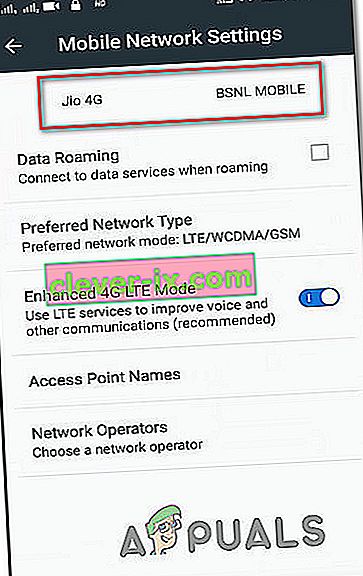
- Kada je aktivna podatkovna veza aktivna, dodirnite Imena pristupnih točaka .
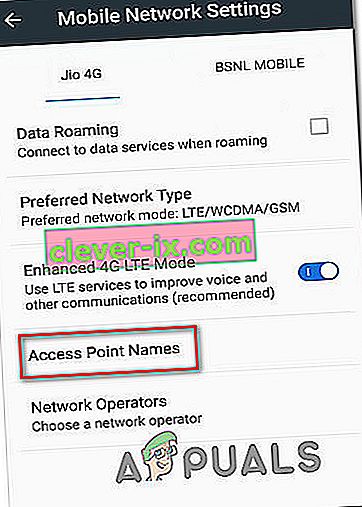
- Unutar postavki APN-a kliknite gumb akcije (ikona s tri točke) i dodirnite Vrati na zadane vrijednosti .
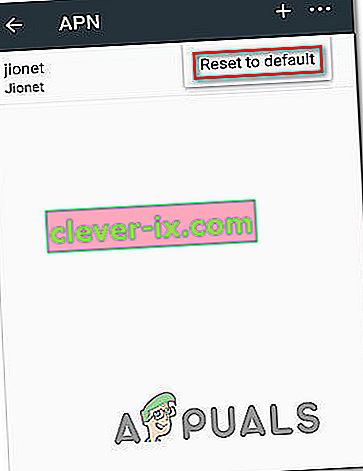
- Ponovo pokrenite Android uređaj i provjerite je li problem riješen pri sljedećem pokretanju sustava.